ตรวจสอบ Java บนคอมพิวเตอร์ Java Runtime Environment เป็น Java ขั้นต่ำสำหรับ Windows
เบราว์เซอร์ เวอร์ชันของ Chrome 42 และหลังจากนั้นวี เบราว์เซอร์ Chromeตั้งแต่เวอร์ชัน 42 (เผยแพร่เมื่อเมษายน 2558) ปิดการใช้งาน วิธีมาตรฐานรองรับปลั๊กอิน
กำลังดาวน์โหลดและติดตั้ง Java
ใช้แพ็คเกจเพื่อติดตั้ง Java ออฟไลน์ (Windows เท่านั้น)
แพ็คเกจสำหรับติดตั้งใน ออฟไลน์มักจะสำเร็จแม้ว่าจะมีปัญหากับแพ็คเกจการติดตั้งแบบโต้ตอบ ไฟล์แพ็คเกจการติดตั้งแบบออฟไลน์ใช้พื้นที่มากและใช้เวลาในการดาวน์โหลดนานกว่าไฟล์ออนไลน์
»ดาวน์โหลดตัวติดตั้งออฟไลน์สำหรับ Windows
ลบการติดตั้ง Java ที่เสียหายทั้งหมด
ลบก่อนหน้าที่ไม่ทำงาน การติดตั้ง Javaก่อนจะลองติดตั้งอีกครั้ง
»ถอนการติดตั้ง Java สำหรับ Windows
»ถอนการติดตั้ง Java สำหรับ Mac
ปิดใช้งานไฟร์วอลล์หรือโปรแกรมป้องกันไวรัสชั่วคราว
ไฟร์วอลล์หรือซอฟต์แวร์ป้องกันไวรัสที่ทำงานอยู่สามารถป้องกันไม่ให้ Java ติดตั้งได้อย่างถูกต้อง อย่าลืมเปิดใช้งานไฟร์วอลล์หรือซอฟต์แวร์ป้องกันไวรัสอีกครั้งหลังจากติดตั้ง Java สำเร็จ
เหตุใดฉันจึงได้รับข้อความเกี่ยวกับไฟล์ที่เสียหายระหว่างการติดตั้ง Java
ข้อความนี้มักแสดงบน Windows XP ปัญหาสามารถแก้ไขได้โดยการเรียกใช้ยูทิลิตี้ Microsoft Fix it และใช้ตัวติดตั้งแบบสแตนด์อโลน สำหรับข้อมูลเพิ่มเติม โปรดดูหน้าคำถามที่พบบ่อยของ InstallShield
คุณสามารถตรวจสอบการติดตั้ง Java ได้โดยทำตามคำแนะนำในส่วนด้านล่าง
การใช้ Java
หลังจากที่คุณได้พิจารณาแล้วว่าโมดูล Java ได้รับการติดตั้งอย่างถูกต้องแล้ว ให้ลองทำตามขั้นตอนต่อไปนี้เพื่อช่วยเปิดแอปพลิเคชัน Java เฉพาะ
รีสตาร์ทเบราว์เซอร์ของคุณหลังจากติดตั้ง Java เพื่อเปิดใช้งานเวอร์ชันใหม่
หากคุณยังคงได้รับแจ้งให้อัปเดตหลังจากติดตั้ง Java เวอร์ชันล่าสุด ให้รีสตาร์ทเบราว์เซอร์ของคุณ ปิดหน้าต่างเบราว์เซอร์ทั้งหมด จากนั้นเปิดหน้าเว็บที่ต้องใช้ Java ในกรณีส่วนใหญ่ เมื่อเริ่มต้นเซสชันเบราว์เซอร์ใหม่ ควรเปิดใช้งาน Java เวอร์ชันล่าสุดที่ติดตั้งไว้
บันทึก... หากคุณยังคงได้รับแจ้งให้อัปเดต ให้ลองรีสตาร์ทคอมพิวเตอร์ของคุณ อาจจำเป็นต้องรีสตาร์ทคอมพิวเตอร์เพื่อลงทะเบียนปลั๊กอิน Java ที่เพิ่งติดตั้งใหม่
การอนุญาตให้รัน Java เมื่อออกคำขอในเบราว์เซอร์
เบราว์เซอร์จะขออนุญาตจากผู้ใช้เพื่อเรียกใช้ปลั๊กอิน Java ในเบราว์เซอร์ เนื้อหาของข้อความอาจแตกต่างกันไปขึ้นอยู่กับเบราว์เซอร์
»อนุญาตให้ Java Plug-in ทำงานในเบราว์เซอร์
ตรวจสอบให้แน่ใจว่าได้เปิดใช้งานปลั๊กอิน Java ในเบราว์เซอร์ของคุณ
โดยค่าเริ่มต้น เบราว์เซอร์สามารถปิดใช้งานปลั๊กอิน Java และโปรแกรมเสริมที่เกี่ยวข้องได้ คุณอาจต้องกำหนดค่าเบราว์เซอร์และเปิดใช้งานปลั๊กอิน Java
»การเปิดใช้งานปลั๊กอิน Java ในเบราว์เซอร์
ตรวจสอบให้แน่ใจว่าโมดูล Java ถูกเปิดใช้งานใน Java Control Panel
หากไม่ได้เปิดใช้งานปลั๊กอิน Java ในแผงควบคุม Java แอปพลิเคชัน Java จะไม่ทำงานในเบราว์เซอร์ใดๆ
»อนุญาตเนื้อหา Java ในเบราว์เซอร์โดยใช้ Java Control Panel
กำหนดการตั้งค่าความปลอดภัย
ตรวจสอบให้แน่ใจว่าระดับความปลอดภัยของ Java ไม่รบกวนการเปิดแอปพลิเคชัน ระดับความปลอดภัยเริ่มต้นสามารถจำกัดความสามารถในการเรียกใช้แอปพลิเคชันที่ก่อให้เกิดความเสี่ยงต่อคอมพิวเตอร์ของคุณ
»การกำหนดการตั้งค่าระดับความปลอดภัยในแผงควบคุม Java
ฉันจะเรียกใช้แอปพลิเคชันที่ถูกบล็อกโดยการตั้งค่าความปลอดภัยได้อย่างไร
เริ่มต้นด้วย Java 7 Update 51 มีการเพิ่มฟังก์ชัน Exception Site List การเพิ่ม URL ของแอปพลิเคชันลงในรายการยกเว้น ผู้ใช้สามารถเรียกใช้แอปพลิเคชัน RIA ที่ปกติแล้วจะไม่ผ่านการตรวจสอบความปลอดภัย
»การกำหนดค่ารายการไซต์ยกเว้น
เหตุใดฉันจึงพิมพ์คูปองหรือใบจ่าหน้าสำหรับการจัดส่งไม่ได้
บาง แอปพลิเคชัน Javaยังไม่สอดคล้องกับมาตรฐานความปลอดภัย Java ใหม่ ด้วยเหตุนี้ แอปพลิเคชันดังกล่าวจึงถูกบล็อกและไม่สามารถพิมพ์ได้ ติดต่อผู้พัฒนาเว็บไซต์หรือแอปพลิเคชันและแจ้งให้พวกเขาทราบเกี่ยวกับปัญหาที่คุณพบ
»คำถามที่พบบ่อยเกี่ยวกับปัญหาการพิมพ์
ล้างแคช (ไฟล์ชั่วคราว) Java
บางครั้งไฟล์ที่เสียหายในแคช Java สามารถป้องกันไม่ให้แอปพลิเคชันเริ่มทำงาน คุณสามารถลบไฟล์ชั่วคราวที่โหลดโดยโมดูล Java ได้เนื่องจาก Java จะโหลดไฟล์เหล่านั้น เวอร์ชันที่อัปเดตอีกครั้ง.
»การล้างแคช Java
กำลังตรวจสอบการตั้งค่า Java Antivirus และไฟร์วอลล์
ผู้ใช้ที่ใช้แอพและการตั้งค่าการรักษาความปลอดภัยแอนติไวรัส ไฟร์วอลล์ควรตรวจสอบขอบเขตเพื่อกำหนดค่า pluggable โมดูลจาวาตลอดจนความสามารถในการเพิ่มไซต์ที่เชื่อถือได้
ตรวจสอบการตั้งค่าพร็อกซี
ตรวจสอบว่าการตั้งค่าพร็อกซีเซิร์ฟเวอร์ถูกต้องหากจำเป็นสำหรับการกำหนดค่าอินเทอร์เน็ต
»การกำหนดค่าพร็อกซีเซิร์ฟเวอร์โดยใช้ Java Control Panel
การลบการติดตั้ง JavaFX ออฟไลน์ใน Firefox (Windows)
ข้อขัดแย้งระหว่าง Java เวอร์ชัน 7u10 ขึ้นไปและการติดตั้ง JavaFX แบบสแตนด์อโลนก่อนหน้าอาจทำให้ Firefox ไม่รู้จักเวอร์ชัน Java ที่ติดตั้ง
»ดูส่วนการแก้ไขปัญหา Firefox
การทดสอบ Java
ตรวจสอบให้แน่ใจว่าได้เปิดใช้งาน Java ในเบราว์เซอร์ของคุณ
ทันทีหลังจากการติดตั้ง Java เสร็จสิ้น คุณสามารถตรวจสอบว่าได้เปิดใช้งาน Java ในเบราว์เซอร์ของคุณหรือไม่ การทำงานของ Java อาจถูกปิดใช้งานหรือถูกบล็อกในเบราว์เซอร์ ขั้นตอนในการเปิดใช้งาน Java Execution ขึ้นอยู่กับเบราว์เซอร์ที่คุณใช้
»ตรวจสอบความเป็นไปได้ของการรัน Java ในเบราว์เซอร์
การลบเวอร์ชัน Java ที่ล้าสมัย
ลบ Java เวอร์ชันก่อนหน้าทั้งหมดเพื่อลดความเสี่ยงด้านความปลอดภัย
การใช้ Java เวอร์ชันก่อนหน้าที่ติดตั้งบนคอมพิวเตอร์ของคุณที่ไม่รองรับอีกต่อไปถือเป็นความเสี่ยงด้านความปลอดภัยที่ร้ายแรง การลบ Java เวอร์ชันก่อนหน้าจะทำให้มั่นใจได้ว่าแอปพลิเคชัน Java จะทำงานด้วยการอัปเดตความปลอดภัยและประสิทธิภาพล่าสุด
»
ด้วย JavaRE คุณสามารถทำงาน สื่อสาร เล่นเกมออนไลน์ ดูภาพ 3 มิติ ใช้เว็บแอปพลิเคชันยอดนิยมและบริการออนไลน์ และทำงานประจำวันอื่น ๆ ในสภาพแวดล้อมการประมวลผลที่ปลอดภัย ข้อได้เปรียบพื้นฐานของโปรแกรมฟรีนี้คือการรักษาความปลอดภัย การใช้งานหลายภาษา และการทำงานข้ามแพลตฟอร์ม ส่วนไคลเอนต์เปิดตัวสำหรับระบบปฏิบัติการต่าง ๆ รวมถึง Windows, Unix-like (Unix, Linux, SUSE, Solaris, BSD, BeOS, Rhapsody ฯลฯ ), Mac OS, OS / 2 สำหรับมือถือและอุปกรณ์อื่น ๆ และรองรับเกือบ การแปลภาษา 50 ภาษา
ด้านล่างใน วัสดุนี้เว็บไซต์ http: // เว็บไซต์ / คุณสมบัติรุ่นล่าสุด Java Runtimeดาวน์โหลดฟรีสิ่งแวดล้อมบน คอมพิวเตอร์ส่วนบุคคลกับ ระบบปฏิบัติการ Windows โดยไม่ต้องลงทะเบียนและ SMS
ส่วนประกอบแพ็คเกจ JRE จุดประสงค์
Java Runtime Environment แสดงโดยรันไทม์รันไทม์ รหัสโปรแกรมและโมดูลสำหรับการสร้าง แพ็คเกจซอฟต์แวร์ประกอบด้วยแพลตฟอร์มการดำเนินการ JRE เครื่องเสมือน JVM เช่นเดียวกับคลาสพื้นฐานของสภาพแวดล้อม ตลอดจนไลบรารีเพิ่มเติม JRE เป็นโมดูลที่ปฏิบัติการได้ซึ่งรับรองการทำงานของแอปเพล็ตในโปรแกรมเบราว์เซอร์ ซึ่งเป็นขั้นต่ำที่จำเป็นสำหรับการเรียกใช้ Java applets โดยไม่มีคอมไพเลอร์และเครื่องมือสำหรับนักพัฒนาอื่นๆ JRE มีเทคโนโลยีการปรับใช้สองแบบ: ปลั๊กอินสำหรับเบราว์เซอร์ และ Web Start สำหรับการปรับใช้แอปพลิเคชันเครือข่าย ควรสังเกตว่า JavaScript ที่แพร่หลายบนเว็บไม่จำเป็นต้องติดตั้ง JRE เครื่อง Java เสมือนช่วยให้ทำงานได้อย่างรวดเร็ว อุปกรณ์ต่างๆกับระบบปฏิบัติการที่แตกต่างกัน อย่างไรก็ตาม มีปัญหาด้านประสิทธิภาพและการตอบสนองบางอย่างในแอพเพล็ตบางตัว เครื่องมือสำหรับนักพัฒนา รวมถึงคลาสพื้นฐานของแพลตฟอร์มและไลบรารีแบบรวมและส่วนประกอบอื่นๆ ได้รับการออกแบบให้เขียนในภาษาจาวา มีภาษาโปรแกรม "เก่า" ประมาณ 200 ภาษาใน JVM รวมถึงภาษารุ่นใหม่มากมาย เช่น Clojure, Groovy และ Scala
แอพพลิเคชั่นและความสามารถของเทคโนโลยี Java ที่หลากหลาย
มีประโยชน์และสม่ำเสมอ แอปพลิเคชันที่จำเป็นมีมากมายใน Java รวมถึงเกมในพื้นที่และออนไลน์ โปรแกรมส่วนบุคคลและเครือข่าย ส่วนประกอบซอฟต์แวร์ Java ถูกใช้อย่างแข็งขันเพื่อสร้างบล็อกเซิร์ฟเวอร์ของโปรแกรมและเชื่อมต่อกับเบราว์เซอร์ ซอฟต์แวร์นี้ช่วยให้คุณสามารถเรียกใช้เว็บแอปพลิเคชัน สื่อสารบนเครือข่าย ใช้บริการออนไลน์และเกมผ่านเครือข่าย เรียกดูในร้านค้าเสมือนจริง ปัจจุบันมีเกม Java ฟรีจำนวนมากที่สามารถดาวน์โหลดได้ฟรีในภาษารัสเซียหรือเล่นออนไลน์บนอินเทอร์เน็ต เหนือสิ่งอื่นใด มีการแสดงภาพคุณภาพสูงและความเป็นไปได้ของการตั้งค่าขั้นสูงสำหรับพารามิเตอร์ของเกมออนไลน์ เช่น Minecraft
ในธุรกิจ Java พบแอปพลิเคชันในการบัญชีออนไลน์และธนาคารทางอินเทอร์เน็ต ขอบเขตของโอกาสรวมถึงการรายงานและการรายงานออนไลน์ การก่อตัวของการรายงานทางอิเล็กทรอนิกส์ (แพ็คเกจบริการพื้นฐานและแบบขยาย) การทำงานพร้อมกันกับแพ็คเกจเอกสารในทีมบนเครือข่ายองค์กรหรือเครือข่ายที่ปลอดภัย หรือในโซนอินเทอร์เน็ตที่ปลอดภัย ในเวลาเดียวกัน นักพัฒนาจาก Sun Microsystems และ Oracle Corporation ให้ความสำคัญกับความปลอดภัยเป็นอันดับแรก พร้อมด้วยความเร็วและฟังก์ชันการทำงาน เทคโนโลยี Java สมัยใหม่รับประกันความน่าเชื่อถือ ความปลอดภัย และความปลอดภัยของแพลตฟอร์มนี้และแอปเพล็ตที่ทำงานในสภาพแวดล้อมของผู้บริหาร
นอกเหนือจากข้างต้น โปรแกรมฟรีนี้ยังมีคุณสมบัติดังต่อไปนี้:
- ทำงานพร้อมกันกับหลายโปรแกรม
- การสนับสนุนที่ถูกต้องสำหรับโปรแกรมมัลติเธรด
- การสร้างแอปพลิเคชันของคุณเอง
- การใช้คำขอ http มาตรฐานในแอปพลิเคชัน Zhyava
- รองรับเทมเพลตแอปพลิเคชัน
- เครื่องมือจัดการหน่วยความจำขั้นสูง,
- รองรับระบบปฏิบัติการ x86 หรือ x64 (32 บิตหรือ 64 บิต)
- ฟังก์ชั่นเต็มรูปแบบบนฮาร์ดแวร์ที่ล้าสมัย (โปรเซสเซอร์จาก 1200 MHz, หน่วยความจำจาก 256 MB, พื้นที่ดิสก์จาก 200 MB)
อินเทอร์เฟซของส่วนไคลเอนต์ ZHRE นั้นเรียบง่ายและใช้งานง่าย ผู้ใช้ทั่วไปไม่จำเป็นต้องกำหนดค่าใดๆ ในการติดตั้งซอฟต์แวร์เพิ่มเติม Java รูปร่างมันจะไม่เป็นปัญหาสำหรับทุกคน คุณเพียงแค่ต้องดาวน์โหลด Java Runtime Environment ฟรีโดยไม่ต้องลงทะเบียนและ SMS เป็นภาษารัสเซีย ติดตั้งบนคอมพิวเตอร์ของคุณและเพลิดเพลินไปกับข้อดีทั้งหมดที่เทคโนโลยีนี้มีให้
การติดตั้งและการลบ bitness และทันเวลาของการอัปเดต
ควรติดตั้ง JRE รุ่น 32 บิตหรือ 64 บิต ทั้งนี้ขึ้นอยู่กับระดับบิต เช่น เบราว์เซอร์ที่ใช้ Java หากมีหลายโปรแกรมและเป็นทั้ง 32 บิตและ 64 บิต ควรดาวน์โหลดและติดตั้ง Java เวอร์ชันล่าสุดในคอมพิวเตอร์ของคุณฟรี ในกรณีนี้ โมดูล Java ในระบบจะเชื่อมต่อตามจำนวนบิตของแอปพลิเคชันที่ทำงานอยู่ Java Runtime Environment ตรวจสอบอย่างอิสระ การอัปเดตที่มีอยู่และเสนอ JRE เวอร์ชันล่าสุดให้ดาวน์โหลดฟรีบนคอมพิวเตอร์โดยไม่ต้องลงทะเบียนและ SMS ซอฟต์แวร์เวอร์ชันล่าสุดช่วยปรับปรุงประสิทธิภาพของระบบ ความปลอดภัยและความเสถียร แต่สำหรับสิ่งนี้ คุณต้องดาวน์โหลด JRE ฟรีจากลิงก์ในหน้านี้ของเว็บไซต์ http: // site / ในย่อหน้าสุดท้ายของการทดสอบใน พื้นหลังสีเขียวอ่อน ซอฟต์แวร์ และรับการอัปเดตเพื่อให้แน่ใจว่าเข้ากันได้กับแพลตฟอร์ม Java เวอร์ชันล่าสุด
วิธีปิดการใช้งาน Java
บางครั้งคำถามก็เกิดขึ้น: "ฉันจะปิดการใช้งาน Java ได้อย่างไร" นี่ไม่ใช่เรื่องยาก ในแผงควบคุมคอมพิวเตอร์ เลือกส่วน "โปรแกรม" คลิก "Java" และในแผงควบคุม Java ไปที่ "ความปลอดภัย" ยกเลิกการเลือก "เปิดใช้งานเนื้อหา Java ในเบราว์เซอร์" ยอมรับและอนุญาตการเปลี่ยนแปลง ยืนยันการตัดสินใจของคุณ และรีสตาร์ทเบราว์เซอร์ของคุณ วี เบราว์เซอร์ Firefoxจากเมนูไปที่ "โปรแกรมเสริม - ปลั๊กอิน" ค้นหา Javu แล้วคลิก "ปิด" ในเบราว์เซอร์ Google Chrome ให้ไปที่ "การตั้งค่า - การตั้งค่าเล็กน้อย - ข้อมูลส่วนบุคคล- การตั้งค่าเนื้อหา - การตั้งค่าเนื้อหาหน้า - ปลั๊กอิน - ปิดใช้งานแต่ละโมดูล "คลิก" ปิดการใช้งาน "สำหรับ Java รีสตาร์ท Chrome ข้อมูลเกี่ยวกับความพร้อมใช้งานของการอัปเดตปัจจุบันจะแสดงที่นั่นด้วย
วิธีตรวจสอบและดาวน์โหลดการอัพเดทล่าสุด
หลังจากใช้งานเบราว์เซอร์ตามเส้นทางเพื่อปิดใช้งาน Java แล้ว คุณอาจพบข้อมูลเกี่ยวกับความพร้อมใช้งานของการอัปเดตขนาดเล็กที่เป็นปัจจุบัน ในกรณีนี้ เช่นเดียวกับหลังจากการดาวน์โหลดครั้งแรกและติดตั้งเวอร์ชันล่าสุดของแพ็คเกจ ZHRE ขั้นต่ำของ bitness ที่เกี่ยวข้อง ให้ตรวจสอบว่าได้กำหนดค่าไว้บน คอมพิวเตอร์เครื่องนี้ในระบบปฏิบัติการและเบราว์เซอร์ปัจจุบัน รุ่นล่าสุดจาวา. การตรวจสอบเกิดขึ้นบนเว็บไซต์อย่างเป็นทางการและดาวน์โหลดไฟล์ที่จำเป็นจาก อัพเดทล่าสุดและแพตช์ที่แนะนำให้ใช้กับระบบปฏิบัติการและเบราว์เซอร์ปัจจุบัน เพื่อเหตุผลด้านความปลอดภัย โปรดทำตามขั้นตอนการตรวจสอบเวอร์ชัน Java บนเว็บไซต์อย่างเป็นทางการเป็นระยะๆ ที่ลิงก์นี้
ดาวน์โหลดฟรี Java Runtime Environment บนคอมพิวเตอร์ที่มี MS Windows 10, 8.1, 8, 7, Vista ฯลฯ
ตอนนี้คุณอยู่ในหน้าที่ทุ่มเทให้กับแพลตฟอร์ม Java PE ในส่วนผู้เล่นและแพลตฟอร์มสำหรับ Windows ของไซต์ ซึ่งทุกคนมีโอกาสใช้โปรแกรมฟรีทางกฎหมายสำหรับคอมพิวเตอร์ที่มี Microsoft Windowsดาวน์โหลดฟรีโดยไม่ต้องใช้ captcha ไม่มีไวรัส และไม่มี SMS กลุ่มโปรแกรมฟรีเช่นโปรแกรมป้องกันไวรัส, โปรแกรมเก็บถาวร, ตัวจัดการไฟล์, ยูทิลิตี้, เบราว์เซอร์และโปรแกรมสำหรับ การสื่อสารออนไลน์สำหรับการทำงานและพักผ่อนบนอินเทอร์เน็ต ยังเป็นที่ต้องการของผู้เยี่ยมชมปกติในหมวดหมู่นี้ ซึ่งทุ่มเทให้กับการพัฒนาความสามารถด้านมัลติมีเดีย และหัวข้ออื่นๆ: เครื่องเล่น เครื่องเล่นทีวีและวิทยุออนไลน์ ตัวแปลงสัญญาณ และโปรแกรมฟรีอื่นๆ หน้า "Java Runtime Environment - Java ขั้นต่ำสำหรับ Windows" ถูกสร้างขึ้น / อัปเดตอย่างมีนัยสำคัญเมื่อวันที่ 27.07.2017 เริ่มรู้จักกันอย่างถูกกฎหมาย ซอฟต์แวร์ฟรีจากหน้านี้ ทำความคุ้นเคยกับสื่ออื่น ๆ ของเว็บไซต์ http://programswindows.ru/ ที่บ้านหรือที่ทำงาน ขอบคุณสำหรับการเยี่ยมชมส่วน
อา. 04/17/2016 - 20:48บางโปรแกรม ไม่เพียงแต่แอปพลิเคชันเชิงเว็บเท่านั้น แต่โปรแกรมเดสก์ท็อปที่มีคุณสมบัติครบถ้วนยังต้องการเครื่องเสมือนสำหรับการทำงาน จาวาที่จะติดตั้งบนคอมพิวเตอร์ของคุณ นอกเหนือจากเครื่องเสมือน โปรแกรมอาจต้องการโมดูลอื่น
สำคัญต่อประสิทธิภาพของโปรแกรม โดยเฉพาะโปรแกรมใหม่ล่าสุด is รุ่นติดตั้งบนคอมพิวเตอร์ของคุณ และเพื่อที่จะทราบว่าแอพพลิเคชั่นนี้หรือแอพพลิเคชั่นนั้นจะทำงานในคอมพิวเตอร์ของคุณได้หรือไม่ คุณจำเป็นต้องค้นหาเวอร์ชั่นปัจจุบันของ JAVA ที่ติดตั้งบนคอมพิวเตอร์ของคุณหรือว่า จาวาโดยทั่วไป. สามารถทำได้ดังนี้
ก่อนอื่นคุณต้องไปที่ "แผงควบคุม" ในการดำเนินการนี้ ให้ไปที่ Start / Control Panel จากนั้นมองหาไอคอน JAVA ในแผงควบคุม
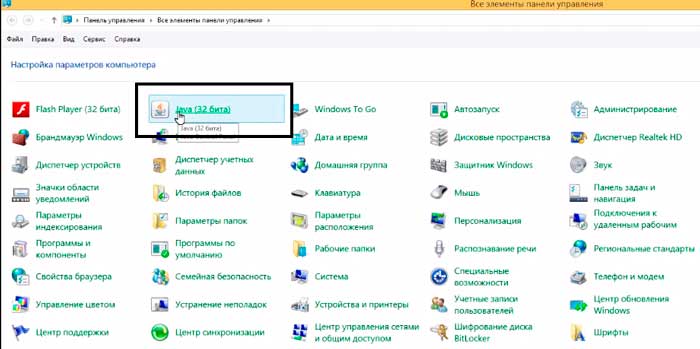
จากนั้นคลิกที่มัน คลิกขวาหนู เรามีหน้าต่างการตั้งค่าระบบ จาวา... ในนั้นคุณต้องคลิกที่ปุ่ม "เกี่ยวกับ" ซึ่งอยู่ทางด้านขวา
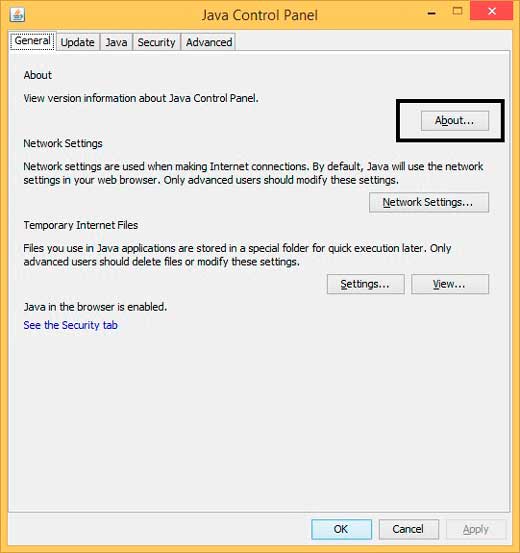
แล้วตัวเล็ก หน้าต่างโมดอลซึ่งจะแสดงข้อมูลเกี่ยวกับเวอร์ชัน อัปเดต (อัปเดต) และบิลด์ของแอสเซมบลีนี้ซึ่งทำงานอยู่บน ช่วงเวลานี้บนคอมพิวเตอร์ของคุณ
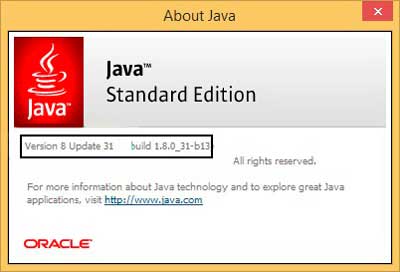
คุณยังสามารถดูเวอร์ชัน JAVA ได้โดยไปที่ส่วน "เพิ่ม / ลบโปรแกรม" ในแผงควบคุมเดียวกัน
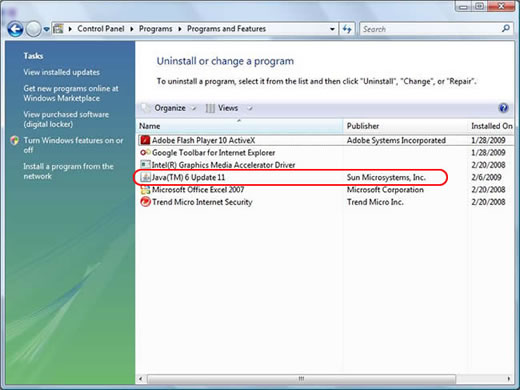
จริงนี่เป็นความวิกลจริตอยู่แล้ว นอกจากนี้ ด้วยวิธีนี้ คุณจะไม่สามารถค้นหารายละเอียดเกี่ยวกับการสร้างและการประกอบของเวอร์ชันได้อย่างละเอียด แต่จะเกี่ยวกับการอัปเดตเท่านั้น
มีตัวเลือกอื่นให้ตรวจสอบรุ่นผ่านเว็บไซต์อย่างเป็นทางการ จาวาแต่ก็ไม่เป็นสากลเพราะใช้งานได้กับเบราว์เซอร์บางตัวเท่านั้น ( Firefoxและ เช่น).
ส่วนนี้เกี่ยวข้องกับ:- แพลตฟอร์ม: Windows 10, Windows 7, Windows 8, Windows XP, Windows Vista, macOS, Mac OS X
- รุ่นจาวา: 7.0, 8.0
หากคุณประสบปัญหาในการเปิดแอปเพล็ต ให้ใช้ตัวเลือกใดๆ ต่อไปนี้เพื่อยืนยันว่าคุณมี Java เวอร์ชันเฉพาะ
เวอร์ชัน Java ในเมนู Start ของ Windows - Java 7 Update 40 (7u40) และใหม่กว่า
เริ่มต้นด้วย Java 7 Update 40 คุณสามารถค้นหาข้อมูลเวอร์ชัน Java ได้ในเมนู Start ของ Windows- เปิดเมนู Windows Start
- คลิกที่ โปรแกรม
- ค้นหารายชื่อโปรแกรม Java
- คลิกที่ เกี่ยวกับโปรแกรมจาวาเพื่อแสดงเวอร์ชัน Java
เวอร์ชัน Java ในแผงควบคุม Java - Windows และ Mac
เวอร์ชัน Java สามารถพบได้ใน Java Control Panel
- การค้นหา Java Control Panel ใน Windows
การค้นหา Java Control Panel บน Mac - สามารถดูรุ่นได้ในส่วน เกี่ยวกับในแท็บ ทั่วไป... กล่องโต้ตอบจะปรากฏขึ้น (หลังจากคลิกที่ส่วน เกี่ยวกับ) ด้วยเวอร์ชัน Java
เวอร์ชัน Java ในส่วนโปรแกรม Windows
ระบบ Java เวอร์ชันล่าสุดของคุณจะแสดงเป็น Java 8 พร้อมหมายเลขอัปเดตที่เกี่ยวข้อง (เช่น Java 8 Update 111) เวอร์ชันก่อนหน้าสามารถระบุเป็น Java (TM) สภาพแวดล้อมของจาวา Runtime Environment, Java SE, J2SE หรือ Java 2
Windows 10
- ใน Windows คลิก เริ่ม
- เลื่อนรายการโปรแกรมไปที่โฟลเดอร์ Java
- คลิกที่โฟลเดอร์ Javaแล้วชี้ เกี่ยวกับ Javaเพื่อค้นหาเวอร์ชัน Java
วินโดว์ 8
- คลิกขวาที่ด้านล่างซ้ายของหน้าจอและเลือกจากเมนูแบบเลื่อนลง แผงควบคุม.
- เมื่อแผงควบคุมปรากฏขึ้น ให้เลือก โปรแกรม.
- โปรดเลือก โปรแกรมและคุณสมบัติ.
Windows 7 และ Vista
- เปิดเมนู เริ่ม.
- โปรดเลือก แผงควบคุม
- โปรดเลือก โปรแกรม.
- โปรดเลือก โปรแกรมและคุณสมบัติ.
- รายการเวอร์ชัน Java ที่ติดตั้งจะปรากฏขึ้น
Windows XP
- เปิดเมนู เริ่ม.
- โปรดเลือก แผงควบคุม
- บนแผงควบคุม ให้คลิกไอคอน การติดตั้งและการลบโปรแกรม.
- หน้าต่าง Add / Remove Programs จะแสดงรายการทั้งหมด ผลิตภัณฑ์ซอฟต์แวร์ติดตั้งบนระบบรวมถึงเวอร์ชัน Java
การใช้บรรทัดคำสั่งเพื่อค้นหาเวอร์ชัน Java - Mac
Java Runtime Environment (JRE) ที่คุณดาวน์โหลดจากไซต์หรือ oracle.com มีปลั๊กอินเพื่อรันเนื้อหา Java จากเบราว์เซอร์ ในการใช้เครื่องมือ บรรทัดคำสั่งคุณต้องดาวน์โหลด Java Development Kit (JDK) JRE และ JDK เป็นระบบแยกกันที่สามารถแชร์บนเครื่องของคุณได้ สามารถติดตั้ง JRE บน Mac ได้เพียงเครื่องเดียวเท่านั้น คุณสามารถติดตั้ง JDK บนระบบของคุณได้มากเท่าที่จำเป็น
บรรทัดคำสั่งเวอร์ชัน JRE บน Mac
ป้อนคำสั่งต่อไปนี้ในหน้าต่าง เทอร์มินัล :
/ Library / Internet \ Plug-Ins / JavaAppletPlugin.plugin / สารบัญ / Home / bin / java -version
การกำหนดเวอร์ชัน JDK เริ่มต้นบน Mac
เมื่อคุณรันแอปพลิเคชัน Java โดยใช้บรรทัดคำสั่ง ระบบจะใช้ JDK ที่เป็นค่าดีฟอลต์ รุ่น JREอาจแตกต่างไปจากเวอร์ชัน JDK
หากต้องการกำหนดเวอร์ชันของ JDK ที่ใช้โดยค่าเริ่มต้น ให้ป้อนคำสั่ง java -version ใน window เทอร์มินัล... หากติดตั้งเวอร์ชัน 7u55 คุณจะเห็นบรรทัดที่มีข้อความ 1.7.0_55 ตัวอย่างเช่น:
วันก่อนฉันกำลังทำการอัปเดต Java และตัดสินใจสร้างคำแนะนำเล็กๆ น้อยๆ เกี่ยวกับวิธีการอัปเดต Java ซึ่งจำเป็นสำหรับการเปิดไซต์และแอปพลิเคชันจำนวนมาก หากติดตั้งแล้ว เวอร์ชั่นเก่าเป็นไปได้ว่าโปรแกรมและไซต์เหล่านี้ทำงานไม่ถูกต้อง ดังนั้นจึงไม่เจ็บที่จะมีเวอร์ชันล่าสุดของโปรแกรม โดยเฉพาะอย่างยิ่งเนื่องจากจะไม่รบกวนคุณเกี่ยวกับมโนสาเร่ เมื่อคุณไปที่ไซต์ดังกล่าว ไอคอนจะปรากฏขึ้นในถาด ซึ่งจะระบุว่าได้เปิด Java แล้ว
วิธีที่ง่ายที่สุดในการอัปเดตคือผ่านเว็บไซต์ทางการ java.com ไปที่มัน คลิกที่ปุ่มสีแดงขนาดใหญ่ "ดาวน์โหลด Java ฟรี"

หลังจากดาวน์โหลด ไฟล์บูต, เปิดตัวเลย ในหน้าต่างที่เปิดขึ้น ให้คลิก "ติดตั้ง"

แม้ว่าคุณจะติดตั้งเวอร์ชันเก่าแล้ว ทุกอย่างก็จะถูกติดตั้งใหม่เป็นเวอร์ชันใหม่

เมื่อการติดตั้งเสร็จสิ้น คุณสามารถคลิก "ปิด"

โดยวิธีการที่คุณสามารถตรวจสอบเวอร์ชันเดียวกันนี้ได้ทันทีสำหรับสิ่งนี้คุณไม่จำเป็นต้องคลิกที่ปุ่มนี้ แต่คลิกที่ลิงค์ด้านล่าง: "มันติดตั้งบนคอมพิวเตอร์ของฉันหรือไม่ ซอฟต์แวร์จาวา? "

เพื่อความแน่ใจ ติดตั้งแอปพลิเคชั่นไปที่ "เริ่ม" - "แผงควบคุม" ไอคอน Java "บอกว่า" อยู่ในคอมพิวเตอร์ของคุณ

ตัวเลือกที่สอง วิธีอัปเดต Java ฉันสามารถแนะนำสิ่งต่อไปนี้ได้ ไปที่เมนู "เริ่ม" "แผงควบคุม" จากนั้นคลิกที่ไอคอน Java ซึ่งแสดงในภาพหน้าจอด้านบน หน้าต่างเล็ก ๆ จะเปิดขึ้น การทำงานของมันขึ้นอยู่กับ เวอร์ชันที่ติดตั้งโปรแกรม แต่ความหมายทั่วไปของสิ่งที่คุณต้องการนั้นง่าย: เราพบในการตั้งค่าฟังก์ชั่น (แท็บ) ที่รับผิดชอบสำหรับการอัปเดต
เป็นไปได้มากว่าคุณต้องไปที่แท็บ "อัปเดต" ที่ด้านล่างของหน้าต่าง ให้คลิกอัปเดตทันที

เนื่องจากฉันมีเวอร์ชันล่าสุด ฉันจึงไม่สามารถแสดงหน้าต่างที่คุณมีได้ แต่ฉันคิดว่าคุณจะเข้าใจ เนื่องจากทุกอย่างอยู่ในระดับที่เข้าใจง่าย

การอัปเดต Java จะต้องปิดเบราว์เซอร์ ดังนั้นให้ปิดทั้งหมดก่อนอัปเดต เปิดเบราว์เซอร์... หากไม่ทำเช่นนั้น แอปจะยุติการทำงานด้วยตนเอง
บางครั้ง คุณต้องรีสตาร์ทคอมพิวเตอร์เพื่อให้แอปพลิเคชันทำงานได้ แต่สิ่งนี้เกิดขึ้นในโอกาสที่หายากมาก ถ้ามันไม่เริ่มทำงานเมื่อคุณเปิดไซต์ แสดงว่าคุณรู้ว่าต้องทำอย่างไร
วิธีตรวจสอบเวอร์ชัน Java
หากคุณต้องการทราบเวอร์ชันของ Java ที่ติดตั้งบนคอมพิวเตอร์ของคุณในขณะนี้ ให้ไปที่แท็บ General แล้วคลิก About ....

หน้าต่างจะเปิดขึ้นและเวอร์ชันจะถูกเขียนในบรรทัดแรก

และฉันมีทุกอย่างสำหรับวันนี้
 Samsung с5660 galaxy, เฟิร์มแวร์, อินพุตการชาร์จหลุดออกจากสิ่งที่ต้องทำ, แบตเตอรี่ ข้อมูลเกี่ยวกับประเภทของลำโพงและเทคโนโลยีเสียงที่อุปกรณ์รองรับ
Samsung с5660 galaxy, เฟิร์มแวร์, อินพุตการชาร์จหลุดออกจากสิ่งที่ต้องทำ, แบตเตอรี่ ข้อมูลเกี่ยวกับประเภทของลำโพงและเทคโนโลยีเสียงที่อุปกรณ์รองรับ Samsung Galaxy Tab รีบูตตัวเอง Galaxy Tab 2 10
Samsung Galaxy Tab รีบูตตัวเอง Galaxy Tab 2 10 จะปลดล็อคโทรศัพท์ Megafon สำหรับผู้ให้บริการรายอื่นได้อย่างไร?
จะปลดล็อคโทรศัพท์ Megafon สำหรับผู้ให้บริการรายอื่นได้อย่างไร?